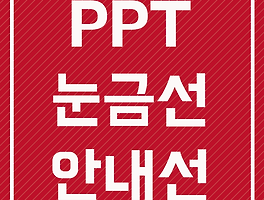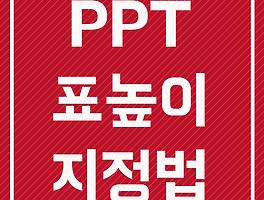파워포인트 표 선색 바꾸는 방법
PT를 위해 파워포인트로 작업을 하다보면 어떻게 하면 사람들에게 내용을 잘 전달할 수 있을까 고민을 하게 됩니다. 이를 위해서 다양한 애니메이션 효과를 준다던가 동영상을 추가 한다던가 하는 작업을 하게 되죠. 특히 파워포인트는 PT를 위해 작업하는 경우가 많기 때문에 통계를 위한 표를 많이 끼워넣습니다.
오늘은 파워포인트 표 선색 바꾸는 방법에 대해서 알아보려고 하는데요. 파워포인트에서는 자주 사용하는 기능인 만큼 표를 만들거나 수정하기 쉬운 다양한 방법을 제시하고 있습니다. 효율적인 작업을 위해 여러가지 템플릿을 제공하고 있으며 퀄리티도 상당히 좋습니다. 표에 배경을 넣는것도 아주 손쉽게 할 수 있죠.
-
-
파워포인트 표 선색 바꾸기
슬라이드에 표를 넣기 위해서는 삽입탭에서 표를 선택하면 편리하게 추가가 됩니다. 선택하는 칸 수만큼 자동으로 크기를 적절하게 조절해주기 때문에 아주 편리하게 작업할 수 있습니다. 뿐만 아니라 엑셀 문서또한 PPT 안에서 작업할 수 있습니다. 같은 회사의 프로그램인만큼 높은 호환성을 보이죠.
위와같이 표가 삽입되면 자동으로 표 도구 화면으로 전환 되는데요. 여기서 펜 색을 원하는 색으로 지정하면 파워포인트 표 선색을 원하는 색으로 바꿀 수 있습니다.
하지만 표를 만들면 기본적으로 테두리 설정이 되어있지 않기 때문에 위 그림처럼 테두리 설정을 해야 합니다. 모든 테두리에 선을 넣거나 바깥쪽만 테두리를 넣거나 위쪽, 아래쪽 등 다양한 방법으로 표의 테두리를 설정할 수 있습니다.
저는 모든 테두리를 선택했습니다. 위처럼 삽입된 표의 모든 테두리에 선택한 색으로 선이 만들어 졌습니다. 색이 마음에 들지 않는다면 다자인을 클릭해 위의 작업을 반복해주면 되겠습니다.
-
-
지금까지 파워포인트 표 선색 바꾸는 방법에 대해서 알아봤는데요. 만들기도 간편하고 무엇보다 다양한 표 스타일이 있어서 유용하게 쓰는 기능 중 하나 입니다. 또한 표의 질감이나 표 배경에 그림을 넣을수도 있죠. 그럼 궁금하셨던 점이 해결되었길 바라구요. 다음에 더 유용한 정보로 찾아뵙겠습니다.
[관련글]